vivo手机屏幕小程序怎么设置,vivo手机的屏幕小程序和画中画功能是众所周知的独特特色之一,尤其是在现今这个需要多任务处理的社会环境中,这些功能带来了更加高效和便利的使用体验。那么如何设置这些功能呢?在本文中我们将为大家详细介绍vivo手机应用画中画功能和屏幕小程序的设置方法,帮助大家更好地掌握这些实用的技巧。
vivo手机开启应用小窗的方法方法一、侧滑调出应用小窗:
1、开启手机设置菜单,找到系统导航。
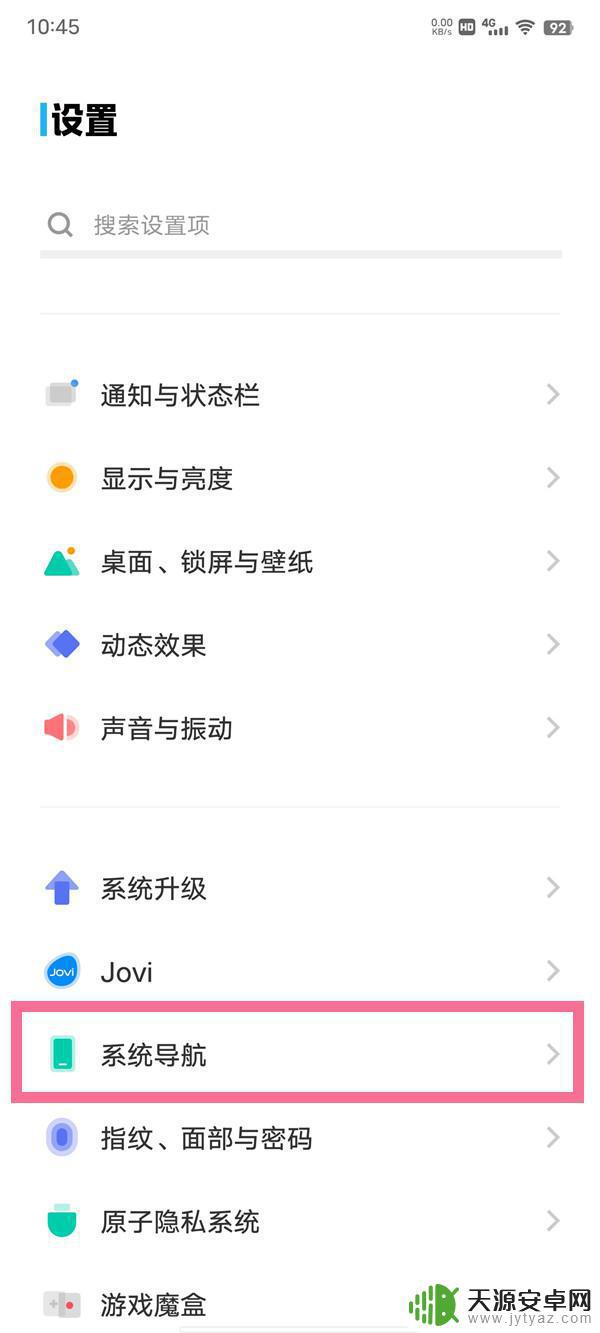
2、选择快速启动应用,将以小窗形式打开应用开启。
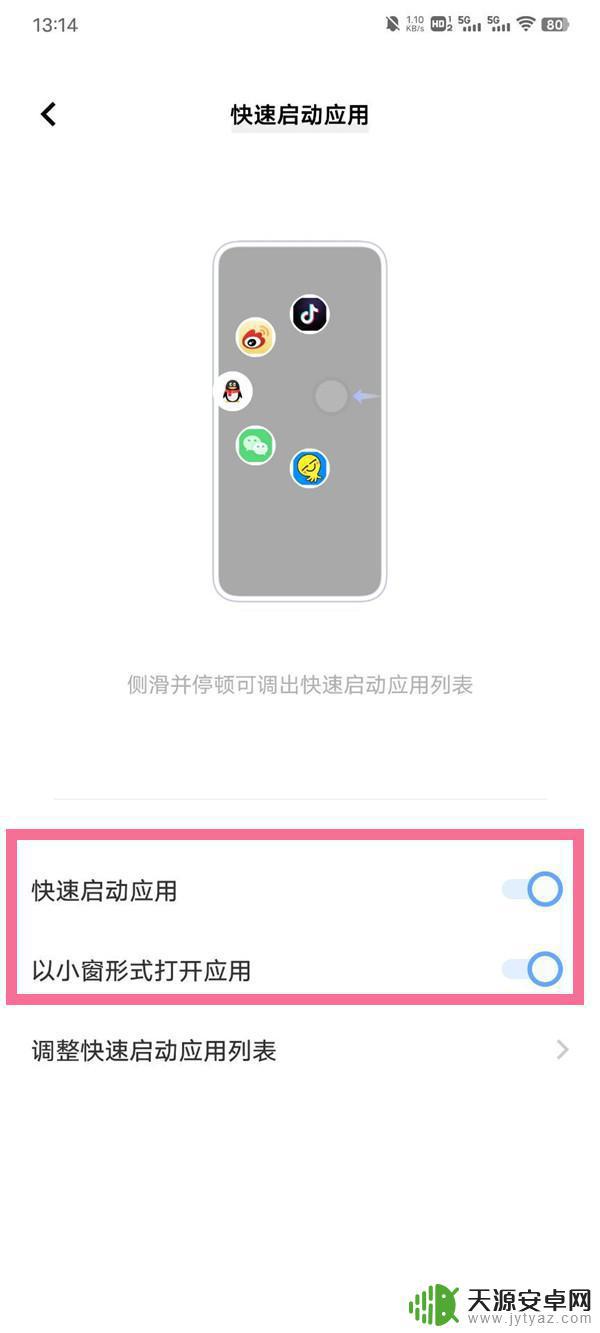
3、打开之后,在全屏手势下侧滑并稍作停顿就可以调出小窗应用的列表。滑动到对应的软件就可以开启小窗了。
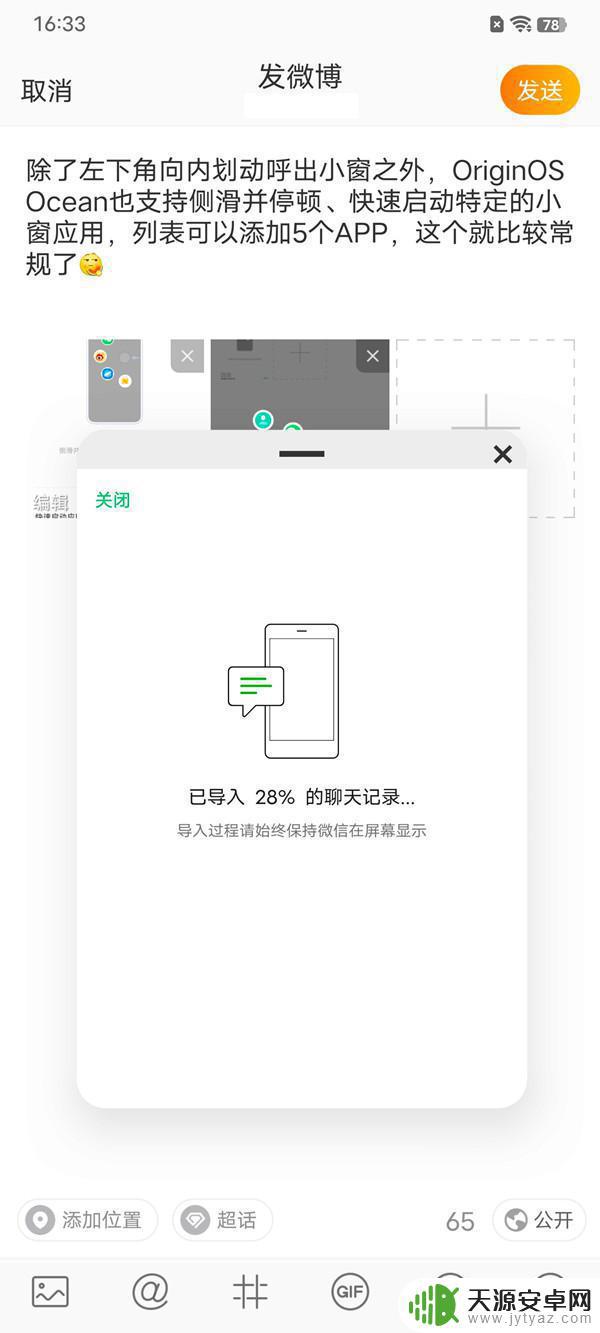
方法二、在应用内调出小窗
从软件中,在屏幕的左下角(靠近侧边位置)向里滑动就可以开启应用小窗。
注:点击桌面的交互池-点击左下方圆形的图标-找到应用小窗,提前设置调出手势即可。

方法三、在近期应用中调出小窗
从屏幕的最下方向上滑动并进入卡片式后台,选择软件名称后三角形的图标,找到小窗就可以开启了。
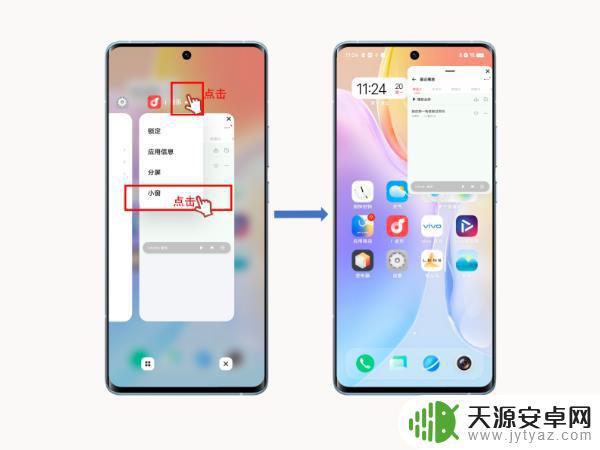
方法四、游戏界面调出小窗
在玩游戏中也可以调出游戏侧边栏,找到系统小窗按钮并启动应用小窗。也可以在游戏界面中三指向上滑启动应用小窗,也可以从控制中心中点击分屏来启动游戏画中画。
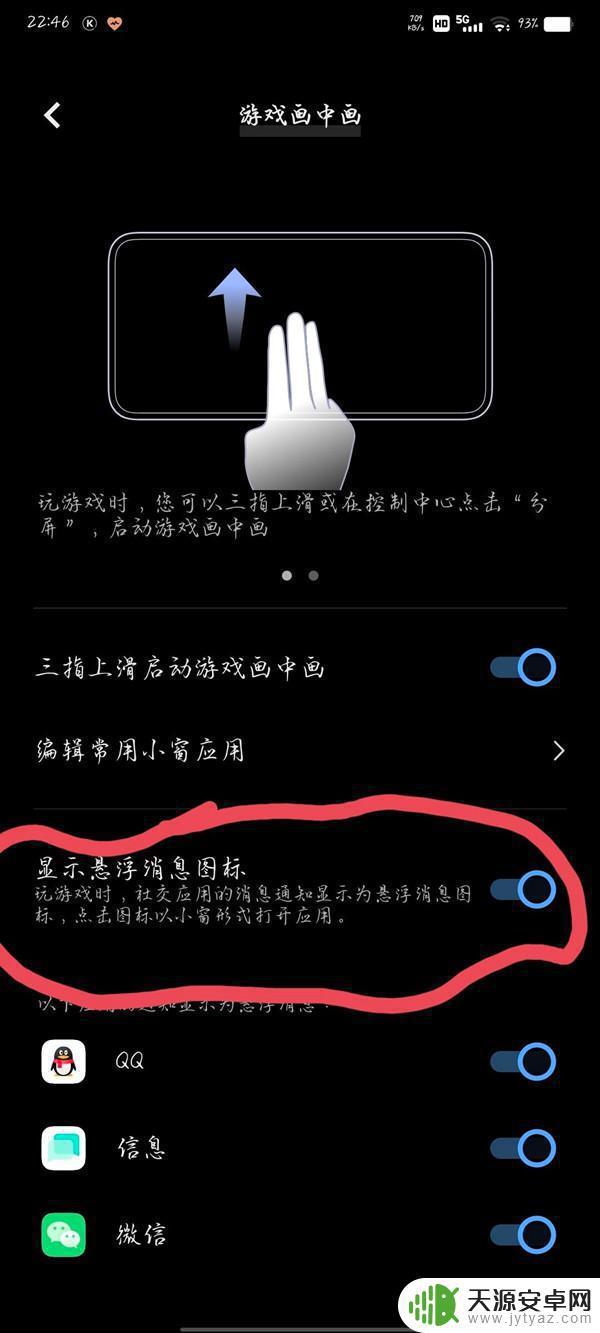
方法五、悬浮消息时调出小窗
在看视频中,社交应用的消息通知显示为悬浮的效果,选择悬浮消息就可以开启小窗。
设置方法:设置菜单-快捷与辅助-多任务-消息启动-开启显示悬浮消息图标-悬浮消息展开样式选择小窗展开即可。
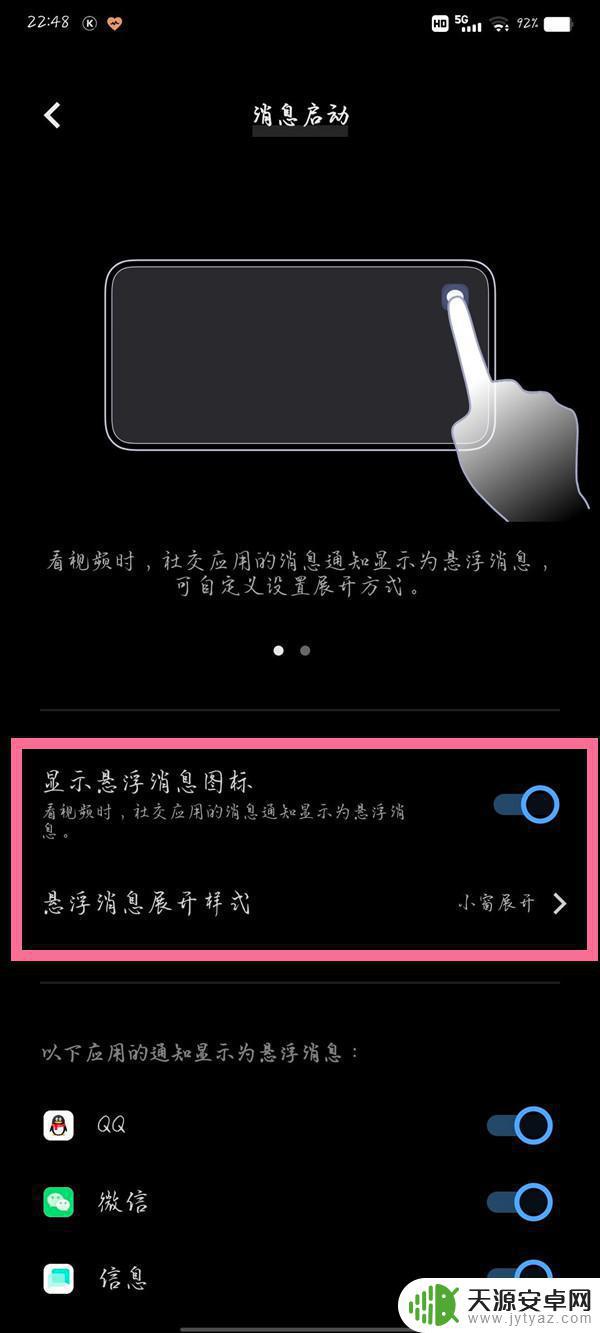
以上就是vivo手机屏幕小程序怎么设置的全部内容,如果你遇到了这种问题,可以尝试根据我的方法来解决,希望我的解决方案对你有所帮助。










